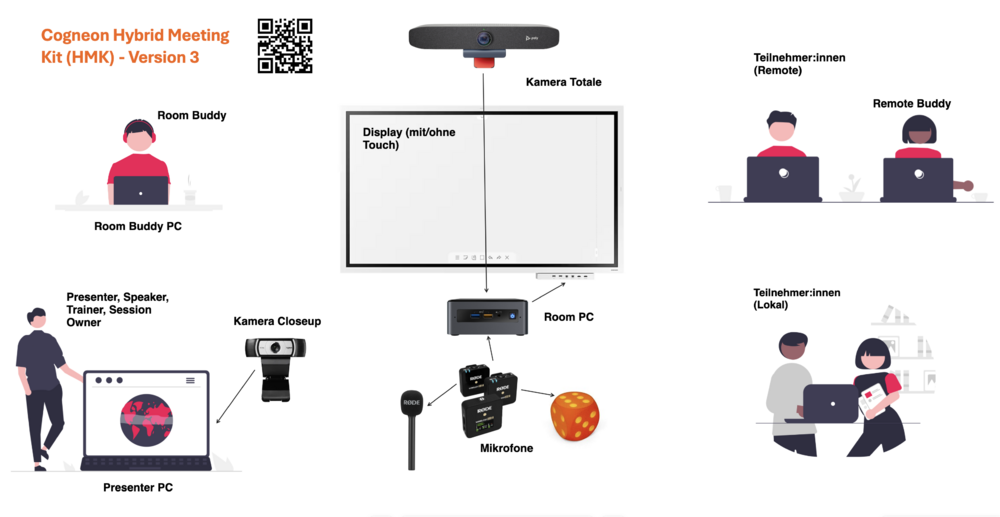Hybrid Meeting Kit: Unterschied zwischen den Versionen
Keine Bearbeitungszusammenfassung |
KKeine Bearbeitungszusammenfassung |
||
| (20 dazwischenliegende Versionen desselben Benutzers werden nicht angezeigt) | |||
| Zeile 1: | Zeile 1: | ||
Das '''Hybrid Meeting Kit''' (HMK) der [[Cogneon Akademie]] ist eine Zusammenstellung von | Das '''Hybrid Meeting Kit''' (HMK) der [[Cogneon Akademie]] ist eine modulare Zusammenstellung von Hard- und Software, um virtuelle Besprechungen, Workshops und Sessions mit guter Audio- und Videoqualität durchführen zu können. Das Kit wird in den Räumen der Akademie verwendet, kann aber auch mobil z.B. auf externen Veranstaltungen eingesetzt werden. | ||
[[Datei:Cogneon-hybrid-meeting-kit-v3.png|rahmenlos|1000x1000px]] | |||
== Stückliste == | == Modularer Aufbau Hybrid Meeting Kit == | ||
Da nicht in allen Anwendungsfällen ein vollständiges Hybrid Meeting Kit gebraucht wird, ist das Konzept modular aufgebaut. Mit allen Modulen enthält das HMK alles außer Display/Beamer, was für eine hybride Besprechung benötigt wird. Die einzelnen Module sind: | |||
# '''HMK Room PC Kit:''' ein Mini-PC mit Linux Mint und einer mobilen Tastatur im stabilen Transport-Case ([[Hybrid Meeting Kit/HMK Room PC Kit Stückliste|HMK Room PC Kit Stückliste]]). | |||
# '''HMK Audio Kit:''' Funk-Mikrofone, Hand-Adapter, Schaumstoffwürfel, Speakerphone als Lautsprecher, Webcam und Stativ im Mesh Bag z.B. für Session Owner ([[Hybrid Meeting Kit/HMK Audio Kit Stückliste|HMK Audio Kit Stückliste]]). | |||
# '''HMK Video Kit:''' Videobar mit integriertem Lautsprecher und USB-Hub (3x USB-A) als Totale-Kamera auf Display oder Stativ. | |||
== Bedienungsanleitung == | |||
# Ein '''Hybrid Meeting Kit''' startet nach dem Einschalten ohne Login einen '''Chrome-Browser mit einer Linkauswahl''' im Vollbild-Modus (z.B. Link zu dieser Hilfeseite). | |||
# Die Hybrid Meeting Kits sind durchnummeriert (hmk01, hmk02 etc.). '''Für jedes HMK''' ist in der Linkauswahl '''ein Link zu einem Etherpad''' hinterlegt, auf das vorab Einwahllinks und Zusatzinfos kopiert werden können. | |||
# Die '''Einwahl in Audio- und Video-Konferenzen''' erfolgt über Klick auf den Einwahllink (Web-Versionen, Desktop-Versionen sind NICHT installiert) | |||
# Im '''Konferenz-Tool''' die richtigen '''Kamera-, Mikrofon- und Lautsprecher-Option''' auswählen: | |||
## '''Kamera:''' Poly Studio P15 | |||
## '''Lautsprecher:''' Poly Studio P15 | |||
## '''Mikrofon Option 1:''' Poly Studio P15 (nur bei sehr kleinen Räumen und wenig Teilnehmenden) | |||
## '''Mikrofon Option 2:''' Rode Wireless Go II (Empfohlen, Speaker: Ansteck-Mikro, Teilnehmer:innen: Würfel) | |||
# '''Weitere Einstellungen''' im '''Konferenz-Tool''' vornehmen, z.B. bei MS Teams: | |||
## '''Ansicht:''' Vollbild (en: View: Fullscreen) | |||
## '''Ansicht:''' Gallerie oben (en: View: Gallery on top), damit neben dem Chat nicht zu viel Bildschirmplatz verschwendet wird | |||
## '''Ansicht:''' Sprecher (en: View: Speaker), schaltet schneller um und hat bessere Qualität, als spotlighten | |||
## '''Chat:''' anzeigen (en: Chat: on), damit Teilnehmer:innen ohne eigenes Endgerät den Chat zumindest sehen können | |||
== Versionen des Hybrid Meeting Kit == | |||
=== Version 4 (aktuell) === | |||
* '''Videobar:''' [https://amzn.to/42YscbO Poly Studio P15] - Weitwinklige Webcam (Sichtfeld: 90 Grad) mit integriertem Lautsprecher und Mikrofon. Kann über Begleit-Software Poly Lens konfiguriert werden. Anschluss über USB-C. Hat zusätzlich zwei USB-A Eingänge integriert ([https://www.poly.com/content/dam/polycom-support/products/peripherals/studio-p-series/user/de/poly-studo-pseries-de.pdf PDF]). | |||
* '''Mikrofone:''' [https://amzn.to/3q0TD2a Rode Wireless Go II] - Zwei Funkmikrofone, die mit einem Empfänger verbunden und über USB-A oder USB-C angeschlossen werden können, um das Mikrofon nah an die sprechenden Personen heranzubekommen ([https://cloud.cogneon.de/s/24neXMbWHicy7Tm PDF]). | |||
* '''Room PC:''' Intel NUC oder Firebat T8 mit Linux Mint (die Room PCs lassen sich noch nicht durchgängig an USB-C anschließen, sollen aber nach und nach bei Neukauf durch USB-C-fähige Geräte ersetzt werden). Tastatur wahlweise [https://amzn.to/3OUZ4fQ Logitech K400 Plus] oder [https://amzn.to/49NBidq Rii i8] (Rii i8 im Kit enthalten, mit USB-A-Dongle). Der Room PC ist in einem stabilen Transport-Case verbaut, die wichtigsten Anschlüsse (HDMI, USB, Audio) sind auf einer Blende vorne nach außen geführt, um schnellen Anschluss zu ermöglichen. Das Case muss nur auf der Griff-Seite geöffnet und senkrecht hingestellt werden (s.a. ''[https://community.cogneon.de/t/hybrid-meeting-kit-hmk-version-4/4031 in diesen Beitrag auf CONNECT].)'' | |||
=== Version 3 === | |||
* '''Videobar:''' [https://amzn.to/42YscbO Poly Studio P15] - Weitwinklige Webcam (Sichtfeld: 90 Grad) mit integriertem Lautsprecher und Mikrofon. Kann über Begleit-Software Poly Lens konfiguriert werden. Anschluss über USB-C. Hat zusätzlich zwei USB-A Eingänge integriert ([https://www.poly.com/content/dam/polycom-support/products/peripherals/studio-p-series/user/de/poly-studo-pseries-de.pdf PDF]). | |||
* '''Mikrofone:''' [https://amzn.to/3q0TD2a Rode Wireless Go II] - Zwei Funkmikrofone, die mit einem Empfänger verbunden und über USB-A angeschlossen werden können. Die Funkmikrofone sollten statt des in der P15 eingebauten Mikrofon bei größeren Gruppen verwendet werden, um das Mikrofon nah an die sprechenden Personen heranzubekommen ([https://cloud.cogneon.de/s/24neXMbWHicy7Tm PDF]). | |||
* '''Room PC:''' Intel NUC mit [[Windows 11]] Enterprise (unsere Zielgruppe arbeit fast ausschließlich damit, leichtere Einarbeitung). Tastatur wahlweise [https://amzn.to/3OUZ4fQ Logitech K400 Plus] oder [https://amzn.to/49NBidq Rii i8] (beide im Kit enthalten, mit USB-A-Dongle). | |||
=== Version 2 === | |||
* '''Webcam:''' [https://www.logitech.com/de-de/products/webcams/c930e-business-webcam.960-000972.html Logitech C930e] - Weitwinklige Webcam (Sichtfeld: 90 Grad) mit USB-A-Kabel, die bei entsprechender Positionierung den ganzen Raum erfassen kann ([https://cloud.cogneon.de/s/NAEasfExcFNBbbe PDF]). | |||
* '''Lautsprecher:''' [https://www.jabra.com.de/business/speakerphones/jabra-speak-series/jabra-speak-710 Jabra Speak 710] - Freisprecheinrichtung (Speakerphone) mit Hülle, das mit USB-A oder Bluetooth angeschlossen werden kann (Empfehlung: USB). Personen sollten max. 1,5-2m vom Mikrofon entfernt sein. Tipp: zwei Geräte können miteinander gekoppelt und im Raum verteilt werden ([https://cloud.cogneon.de/s/L5Cp4F7SJ8Yz4Ax PDF]). | |||
* '''Mikrofone:''' [https://amzn.to/3q0TD2a Rode Wireless Go II] (s.o.) | |||
* '''Room PC:''' Intel NUC mit Linux (Ubuntu) | |||
=== Version 1 === | |||
* '''Webcam:''' [https://amzn.to/42P9K5i Logitech C920] - Weitwinklinge Webcam (Sichtfeld: 78 Grad) mit USB-A-Kabel. | |||
* '''Lautsprecher:''' Jabra Speak 510 - Freisprecheinrichtung (Speakerphone) mit Hülle, das mit USB-A oder Bluetooth angeschlossen werden kann. | |||
* '''Mikrofone:''' [https://amzn.to/3q0TD2a Rode Wireless Go II] (s.o.) | |||
* '''Room PC:''' keiner, Session-Owner nutzt eigenen PC. | |||
== Hybrid Meeting Kit Room PCs der Cogneon Akademie == | |||
Die Akademie verfüg aktuell über fünf Hybrid Meeting Kits, die i.d.R. in den Räumlichkeiten der Akademie im Einsatz sind (z.B. in den Benchlearning-Projekt-Terminen). Über den Verbau in Cases können die Kits aber auch sehr schnell z.B. für Kundenveranstaltungen mobil eingesetzt werden. | |||
{| class="wikitable" | {| class="wikitable" | ||
|+ | |+ | ||
! | !Hybrid Meeting Kit | ||
! | !Room PC | ||
! | !RAM | ||
! | !HDD/SDD | ||
!Video | |||
!Audio | |||
!USB | |||
!LAN | |||
!Bemerkung | |||
|- | |- | ||
| | |hmk01 | ||
| | |Intel Core i7 7567U, 2x3,5GHz | ||
| | |32GB | ||
| | |256GB | ||
|- | |1xHDMI, 1xUSB-C | ||
| | |Miniklinke | ||
| | |4xUSB-A | ||
| | |1x | ||
| | | | ||
|- | |- | ||
| | |hmk02 | ||
| | |Intel Core i5 1135G7, 4x2,7GHz | ||
| | |8GB | ||
| | |256GB | ||
|2xHDMI | |||
| - | |||
|4xUSB-A, 2xUSB-C | |||
|1x | |||
|Schaltet sich mit Netzstecker direkt ein | |||
|- | |- | ||
| | |hmk03 | ||
| | |Intel Celeron J4025, 2x2GHz | ||
| | |8GB | ||
| | |256GB | ||
|2xHDMI | |||
| - | |||
|4xUSB-A | |||
|1x | |||
|SD-Kartenslot seitlich | |||
|- | |- | ||
| | |hmk04 | ||
| | |Intel Core i5 5250U 2x1,6GHz | ||
| | |8GB | ||
| | |256GB | ||
|1xMini-HDMI, 1xMini-DisplayPort | |||
|Miniklinke | |||
|4xUSB-A | |||
|1x | |||
|Beim booten erscheint CMOS-Batterie-Fehler, ältester PC | |||
|- | |- | ||
| | |hmk05 (LB) | ||
| | |Intel N100 x 4 | ||
| | |16GB | ||
| | |128GB | ||
| | |3xHDMI | ||
| | |Miniklinke | ||
| | |2xUSB-A | ||
| | |2x | ||
|Prototyp der HMK-Low-Budget-Variante mit [https://firebat.net/de/firebat-t8-plus-intel-n100-black-cpu-mini-pc-desktop-computer-8gb-16gb-ssd-256gb-512gb-lpddr5-wifi5-bt4-2-hdmi-rj45-minipc/ Firebat T8] statt Intel NUC | |||
|} | |} | ||
== | == FAQ == | ||
=== | === Warum nicht Teams Room & Co verwenden? === | ||
In der Evolution unseres HMK haben wir uns öfter mal die Frage gestellt, ob wir nicht einfach ein integriertes Teams Room System o.ä. verwenden sollen. Aus folgenden Gründen haben wir uns aber (immer wieder) dagegen entschieden: | |||
* In der Cogneon Akademie nutzen wir eine große '''Vielfalt an Tools''' (neben Teams z.B. auch Jitsi, BBB, Discord, Webex, Slack). Einen Standard-PC statt einem Singe-Purpose-Device zu verwenden, bietet uns hier mehr Freiheitsgrade. | |||
* '''Modularität''', in unserem HMK können einzelne Komponenten sehr leicht ausgetauscht oder in einzelnen Veranstaltungen verändert werden, da wir nicht auf Kompatibilität, Lizensierung etc. achten müssen. | |||
* Nicht zuletzt: der '''Preis''' 😉 | |||
== | == Siehe auch == | ||
* [[/Hybrid Meeting Kit aufbauen]] | |||
Aktuelle Version vom 15. Oktober 2025, 18:34 Uhr
Das Hybrid Meeting Kit (HMK) der Cogneon Akademie ist eine modulare Zusammenstellung von Hard- und Software, um virtuelle Besprechungen, Workshops und Sessions mit guter Audio- und Videoqualität durchführen zu können. Das Kit wird in den Räumen der Akademie verwendet, kann aber auch mobil z.B. auf externen Veranstaltungen eingesetzt werden.
Modularer Aufbau Hybrid Meeting Kit
Da nicht in allen Anwendungsfällen ein vollständiges Hybrid Meeting Kit gebraucht wird, ist das Konzept modular aufgebaut. Mit allen Modulen enthält das HMK alles außer Display/Beamer, was für eine hybride Besprechung benötigt wird. Die einzelnen Module sind:
- HMK Room PC Kit: ein Mini-PC mit Linux Mint und einer mobilen Tastatur im stabilen Transport-Case (HMK Room PC Kit Stückliste).
- HMK Audio Kit: Funk-Mikrofone, Hand-Adapter, Schaumstoffwürfel, Speakerphone als Lautsprecher, Webcam und Stativ im Mesh Bag z.B. für Session Owner (HMK Audio Kit Stückliste).
- HMK Video Kit: Videobar mit integriertem Lautsprecher und USB-Hub (3x USB-A) als Totale-Kamera auf Display oder Stativ.
Bedienungsanleitung
- Ein Hybrid Meeting Kit startet nach dem Einschalten ohne Login einen Chrome-Browser mit einer Linkauswahl im Vollbild-Modus (z.B. Link zu dieser Hilfeseite).
- Die Hybrid Meeting Kits sind durchnummeriert (hmk01, hmk02 etc.). Für jedes HMK ist in der Linkauswahl ein Link zu einem Etherpad hinterlegt, auf das vorab Einwahllinks und Zusatzinfos kopiert werden können.
- Die Einwahl in Audio- und Video-Konferenzen erfolgt über Klick auf den Einwahllink (Web-Versionen, Desktop-Versionen sind NICHT installiert)
- Im Konferenz-Tool die richtigen Kamera-, Mikrofon- und Lautsprecher-Option auswählen:
- Kamera: Poly Studio P15
- Lautsprecher: Poly Studio P15
- Mikrofon Option 1: Poly Studio P15 (nur bei sehr kleinen Räumen und wenig Teilnehmenden)
- Mikrofon Option 2: Rode Wireless Go II (Empfohlen, Speaker: Ansteck-Mikro, Teilnehmer:innen: Würfel)
- Weitere Einstellungen im Konferenz-Tool vornehmen, z.B. bei MS Teams:
- Ansicht: Vollbild (en: View: Fullscreen)
- Ansicht: Gallerie oben (en: View: Gallery on top), damit neben dem Chat nicht zu viel Bildschirmplatz verschwendet wird
- Ansicht: Sprecher (en: View: Speaker), schaltet schneller um und hat bessere Qualität, als spotlighten
- Chat: anzeigen (en: Chat: on), damit Teilnehmer:innen ohne eigenes Endgerät den Chat zumindest sehen können
Versionen des Hybrid Meeting Kit
Version 4 (aktuell)
- Videobar: Poly Studio P15 - Weitwinklige Webcam (Sichtfeld: 90 Grad) mit integriertem Lautsprecher und Mikrofon. Kann über Begleit-Software Poly Lens konfiguriert werden. Anschluss über USB-C. Hat zusätzlich zwei USB-A Eingänge integriert (PDF).
- Mikrofone: Rode Wireless Go II - Zwei Funkmikrofone, die mit einem Empfänger verbunden und über USB-A oder USB-C angeschlossen werden können, um das Mikrofon nah an die sprechenden Personen heranzubekommen (PDF).
- Room PC: Intel NUC oder Firebat T8 mit Linux Mint (die Room PCs lassen sich noch nicht durchgängig an USB-C anschließen, sollen aber nach und nach bei Neukauf durch USB-C-fähige Geräte ersetzt werden). Tastatur wahlweise Logitech K400 Plus oder Rii i8 (Rii i8 im Kit enthalten, mit USB-A-Dongle). Der Room PC ist in einem stabilen Transport-Case verbaut, die wichtigsten Anschlüsse (HDMI, USB, Audio) sind auf einer Blende vorne nach außen geführt, um schnellen Anschluss zu ermöglichen. Das Case muss nur auf der Griff-Seite geöffnet und senkrecht hingestellt werden (s.a. in diesen Beitrag auf CONNECT.)
Version 3
- Videobar: Poly Studio P15 - Weitwinklige Webcam (Sichtfeld: 90 Grad) mit integriertem Lautsprecher und Mikrofon. Kann über Begleit-Software Poly Lens konfiguriert werden. Anschluss über USB-C. Hat zusätzlich zwei USB-A Eingänge integriert (PDF).
- Mikrofone: Rode Wireless Go II - Zwei Funkmikrofone, die mit einem Empfänger verbunden und über USB-A angeschlossen werden können. Die Funkmikrofone sollten statt des in der P15 eingebauten Mikrofon bei größeren Gruppen verwendet werden, um das Mikrofon nah an die sprechenden Personen heranzubekommen (PDF).
- Room PC: Intel NUC mit Windows 11 Enterprise (unsere Zielgruppe arbeit fast ausschließlich damit, leichtere Einarbeitung). Tastatur wahlweise Logitech K400 Plus oder Rii i8 (beide im Kit enthalten, mit USB-A-Dongle).
Version 2
- Webcam: Logitech C930e - Weitwinklige Webcam (Sichtfeld: 90 Grad) mit USB-A-Kabel, die bei entsprechender Positionierung den ganzen Raum erfassen kann (PDF).
- Lautsprecher: Jabra Speak 710 - Freisprecheinrichtung (Speakerphone) mit Hülle, das mit USB-A oder Bluetooth angeschlossen werden kann (Empfehlung: USB). Personen sollten max. 1,5-2m vom Mikrofon entfernt sein. Tipp: zwei Geräte können miteinander gekoppelt und im Raum verteilt werden (PDF).
- Mikrofone: Rode Wireless Go II (s.o.)
- Room PC: Intel NUC mit Linux (Ubuntu)
Version 1
- Webcam: Logitech C920 - Weitwinklinge Webcam (Sichtfeld: 78 Grad) mit USB-A-Kabel.
- Lautsprecher: Jabra Speak 510 - Freisprecheinrichtung (Speakerphone) mit Hülle, das mit USB-A oder Bluetooth angeschlossen werden kann.
- Mikrofone: Rode Wireless Go II (s.o.)
- Room PC: keiner, Session-Owner nutzt eigenen PC.
Hybrid Meeting Kit Room PCs der Cogneon Akademie
Die Akademie verfüg aktuell über fünf Hybrid Meeting Kits, die i.d.R. in den Räumlichkeiten der Akademie im Einsatz sind (z.B. in den Benchlearning-Projekt-Terminen). Über den Verbau in Cases können die Kits aber auch sehr schnell z.B. für Kundenveranstaltungen mobil eingesetzt werden.
| Hybrid Meeting Kit | Room PC | RAM | HDD/SDD | Video | Audio | USB | LAN | Bemerkung |
|---|---|---|---|---|---|---|---|---|
| hmk01 | Intel Core i7 7567U, 2x3,5GHz | 32GB | 256GB | 1xHDMI, 1xUSB-C | Miniklinke | 4xUSB-A | 1x | |
| hmk02 | Intel Core i5 1135G7, 4x2,7GHz | 8GB | 256GB | 2xHDMI | - | 4xUSB-A, 2xUSB-C | 1x | Schaltet sich mit Netzstecker direkt ein |
| hmk03 | Intel Celeron J4025, 2x2GHz | 8GB | 256GB | 2xHDMI | - | 4xUSB-A | 1x | SD-Kartenslot seitlich |
| hmk04 | Intel Core i5 5250U 2x1,6GHz | 8GB | 256GB | 1xMini-HDMI, 1xMini-DisplayPort | Miniklinke | 4xUSB-A | 1x | Beim booten erscheint CMOS-Batterie-Fehler, ältester PC |
| hmk05 (LB) | Intel N100 x 4 | 16GB | 128GB | 3xHDMI | Miniklinke | 2xUSB-A | 2x | Prototyp der HMK-Low-Budget-Variante mit Firebat T8 statt Intel NUC |
FAQ
Warum nicht Teams Room & Co verwenden?
In der Evolution unseres HMK haben wir uns öfter mal die Frage gestellt, ob wir nicht einfach ein integriertes Teams Room System o.ä. verwenden sollen. Aus folgenden Gründen haben wir uns aber (immer wieder) dagegen entschieden:
- In der Cogneon Akademie nutzen wir eine große Vielfalt an Tools (neben Teams z.B. auch Jitsi, BBB, Discord, Webex, Slack). Einen Standard-PC statt einem Singe-Purpose-Device zu verwenden, bietet uns hier mehr Freiheitsgrade.
- Modularität, in unserem HMK können einzelne Komponenten sehr leicht ausgetauscht oder in einzelnen Veranstaltungen verändert werden, da wir nicht auf Kompatibilität, Lizensierung etc. achten müssen.
- Nicht zuletzt: der Preis 😉